Hogyan lehet meghamisítani a GPS-helyszínt iPhone-on?
5 perc olvas
Publikálva
Olvassa el közzétételi oldalunkat, hogy megtudja, hogyan segítheti az MSPowerusert a szerkesztői csapat fenntartásában Tovább
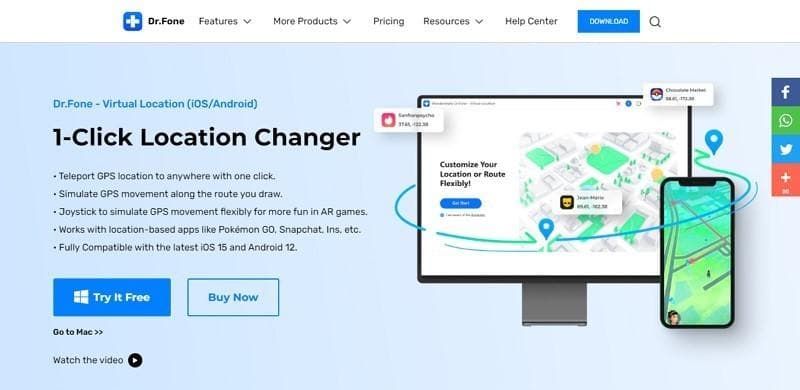
Szponzorált
Gondolhatnánk, hogy megváltoztatják őket virtuális hely több okból is. Ha Ön utazási blogger, akkor az ötlet, hogy úgy tesz, mintha bejárná a világot, izgalmas lehetőségnek tűnik a közönség bevonására. Vagy ha Ön játékos, és kedvenc játékát kitiltják az országában, akkor a helyváltoztatással kell bajlódnia. A Dr.Fone – Virtual Location segítségével a tartózkodási hely megváltoztatása nem jelent többé gondot. Megoldja minden problémáját, és könnyen hozzáférhet kedvenc alkalmazásaihoz.
1. rész: A Dr.Fone rövid áttekintése – Virtuális hely (iOS) kezdőknek
Dr.Fone – A virtuális hely befejezi a tökéletes keresését hamis hely iPhone Alkalmazás. Sok helymeghamisító alkalmazás csalódást okoz a hatékonyság és a kényelmetlen módok miatt. A Dr.Fone által kifejlesztett új és innovatív helyváltó segítségével könnyedén megváltoztathatja a tartózkodási helyét, akár barátaival tréfálkozik, akár kedvenc játékához szeretne hozzáférni. Az eszköz legjobb része az, hogy kompatibilis mind az iPhone, mind az Android legújabb verzióival.
Ez az alkalmazás három egyedi helyváltoztatási módot kínál, amelyek közül választhat. Az Egyablakos útvonalról a GPS a térképen beállított kezdő- és véghely alapján érdekes feladatokat tartalmazó útvonalon halad. A Multi-Stop Route lehetővé teszi, hogy több pontot válasszon, és különböző stimuláló sebességgel hajtsa végre az útvonalat. Az utolsó a Jump Teleport Mode, és ahogy a neve is sugallja, egyik helyről a másikra ugorhatsz, így nem maradsz le a ritka díjakról a helyfüggő játékaidban.
A Dr.Fone – Virtual Location (iOS) segítségével egyetlen érintéssel meghamisíthatja magát a világ bármely pontjára. A térképen navigálhat, és a kívánt helyekre mutathat. Mostantól nem kell megosztania tartózkodási helyét a közösségi média alkalmazásokban, például a Snapchaten, és nem kell hozzáférnie az olyan játékokhoz, mint a Pokemon Go az otthona kényelméből.
2. rész: A Dr.Fone – Virtual Location (iOS) kiemelt szolgáltatásai
A Dr.Fone – Virtual Location szolgáltatásainak köszönhetően kiemelkedik a helymeghatározó alkalmazások tárházából. Íme néhány figyelemre méltó funkció, amelyek az iPhone-felhasználók kedvencévé teszik:
Hamis hely a közösségi médiában
Szeretné megtréfálni a barátait, hogy azt gondolják, hogy körbejárta a világot anélkül, hogy elhagyta otthonát? A világ bármely pontjáról megoszthat virtuális helyeket számos közösségi platformon, köztük a Facebookon, a Snapchaten és az Instagramon.
A hely szabályozása több eszközön
A Dr.Fone – A virtuális hely lehetővé teszi a felhasználók számára, hogy módosítsák tartózkodási helyüket 5 iOS-eszközön. Ez az izgalmas funkció akkor bizonyul előnyösnek, ha Ön és barátai egyszerre szeretnének egy bizonyos helyen tartózkodni. Ez előnyös a helyalapú játékokban a különböző régiókhoz tartozó funkciók eléréséhez.
Testreszabott sebességet kínál
Belefáradt a régi hamisító alkalmazás használatába, amely csak egyetlen sebességgel teszi lehetővé a játékban való navigálást? Különböző szimulált sebességgel mozoghat a Dr.Fone – Virtual Location segítségével. Most már 3.6 km/h-val sétálhat, vagy 108 km/h-val vezethet a kanapén ülve; tiéd a választás.
Joystick Location Control
A legizgalmasabb funkció a joystick helymeghatározás. Meglévő funkcióiba integrál egy joystickot, így a játék nem omlik össze, amikor megpróbálja megváltoztatni a helyét. A joystick segítségével valós időben módosíthatja az irányt a billentyűzet néhány gombjának megnyomásával. Mozgassa a joystickot, és mérföldekkel távolabb teleportálja.
3. rész: Mi a teendő, ha helyet szeretne változtatni az iPhone készüléken? Útmutató a Dr.Fone használatához – Virtuális hely (iOS)
Most, hogy ismeri ezt a fantasztikus alkalmazást és annak funkcióit, izgatottnak kell lennie, hogy megváltoztassa a virtuális helyét. Olvassa tovább az egyszerű és gyors útmutatót az alkalmazás aktiválásához az iPhone helymeghatározásának meghamisításához:
1. lépés: Telepítse és indítsa el a Dr.Fone -Virtual Location Application alkalmazást
Töltse le és indítsa el az alkalmazást a számítógépén. Amikor megnyitja az alkalmazást, válassza a „Virtuális hely” lehetőséget a kezdőlapon. Csatlakoztassa iPhone-ját a számítógéphez, és kattintson a „Kezdés” gombra. Az első csatlakozáshoz az USB-t kell használnia, ezután már csak Wi-Fi-re lesz szükség a csatlakozáshoz.
2. lépés: Erősítse meg tényleges tartózkodási helyét
Sikeres kapcsolat esetén ellenőrizheti valós idejű helyét a térképen. Ha a rendszer nem irányítja automatikusan ebbe az ablakba, akkor kattintson a jobb oldalsávon található „Center On” ikonra a hely megtekintéséhez.
3. lépés: Teleportáljon az új helyére
Ugyanebben az ablakban keresse meg az első ikont a jobb felső sávban, és kattintson rá a „Teleport mód” aktiválásához. Ezután írja be a kívánt helyet a keresősávba, és kattintson az „Ugrás” gombra.
4. lépés: Hamisítsa meg a helyet
Erősítse meg a 3. lépésben kiválasztott helyet, és állítsa be pontosan a térképen. Ehhez érintse meg az „Áthelyezés ide” gombot a felugró ablakban, és íme! Sikeresen beállította új helyét. Az iPhone ezen a helyen lesz rögzítve, hacsak nem módosítja vagy alaphelyzetbe állítja.
Következtetés
Felejtse el a tartózkodási helyének a kívánt helyre való hamisításával kapcsolatos gondokat, és töltse le a Dr.Fone – Virtual Location. Ennél hatékonyabb helyváltoztató szoftvert nem fog találni az interneten, amellyel gyorsan és problémamentesen teleportálhat a világ bármely pontjára.

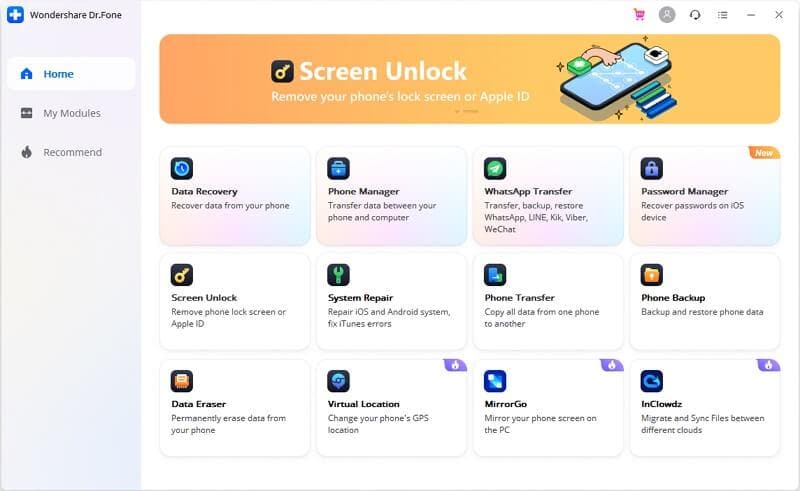
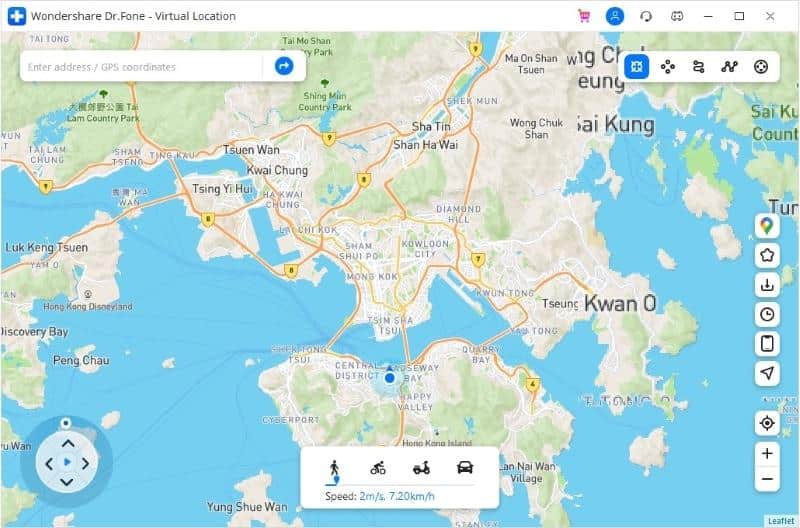
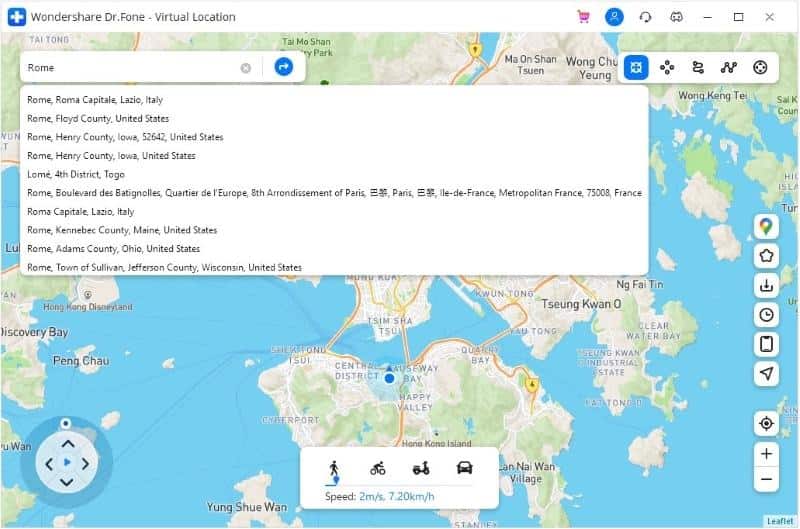
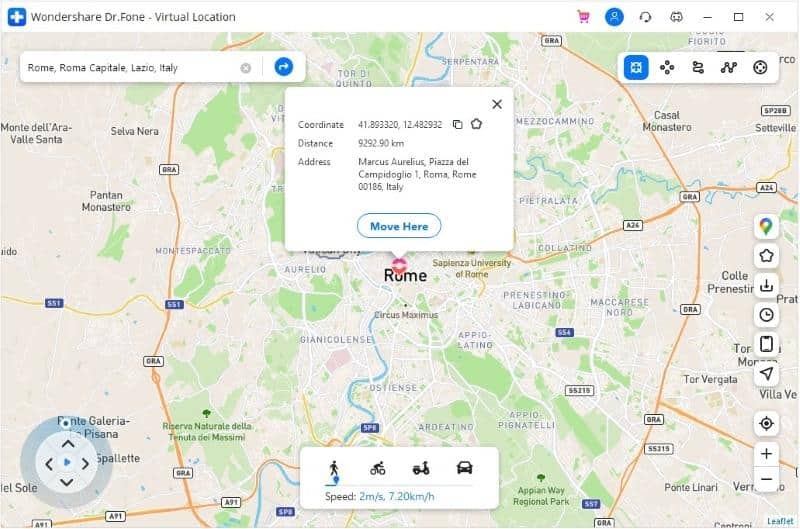








Felhasználói fórum
0 üzenetek